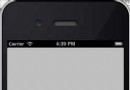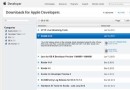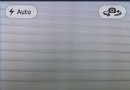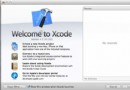iOS發送電子郵件
編輯:IOS入門簡介
IOS發送電子郵件
簡介
我們可以使用IOS設備中的電子郵件應用程序發送電子郵件。
實例步驟
1、創建一個簡單的View based application
2、選擇項目文件,然後選擇目標,然後添加MessageUI.framework
3、在ViewController.xib中添加一個按鈕,創建用於發送電子郵件的操作(action)
4、更新ViewController.h,如下所示
#import <UIKit/UIKit.h>
#import <MessageUI/MessageUI.h>
@interface ViewController : UIViewController<MFMailComposeViewControllerDelegate>
{
MFMailComposeViewController *mailComposer;
}
-(IBAction)sendMail:(id)sender;
@end
5、如下所示,更新ViewController.m
#import "ViewController.h"
@interface ViewController ()
@end
@implementation ViewController
- (void)viewDidLoad
{
[super viewDidLoad];
}
- (void)didReceiveMemoryWarning
{
[super didReceiveMemoryWarning];
// Dispose of any resources that can be recreated.
}
-(void)sendMail:(id)sender{
mailComposer = [[MFMailComposeViewController alloc]init];
mailComposer.mailComposeDelegate = self;
[mailComposer setSubject:@"Test mail"];
[mailComposer setMessageBody:@"Testing message
for the test mail" isHTML:NO];
[self presentModalViewController:mailComposer animated:YES];
}
#pragma mark - mail compose delegate
-(void)mailComposeController:(MFMailComposeViewController *)controller
didFinishWithResult:(MFMailComposeResult)result error:(NSError *)error{
if (result) {
NSLog(@"Result : %d",result);
}
if (error) {
NSLog(@"Error : %@",error);
}
[self dismissModalViewControllerAnimated:YES];
}
@end
輸出
當運行該應用程序,會看如下的輸出結果
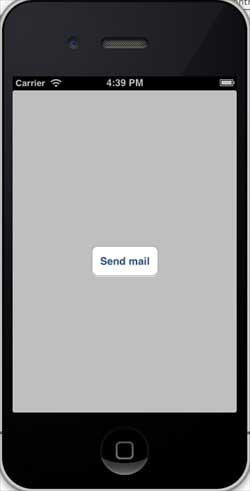
當點擊"send email"發送按鈕後,可以看到如下結果:
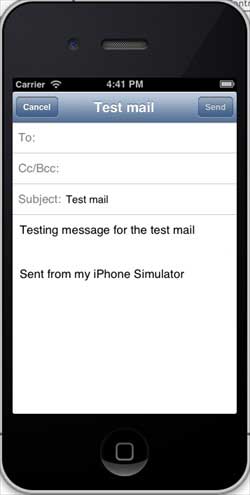
相關文章
+